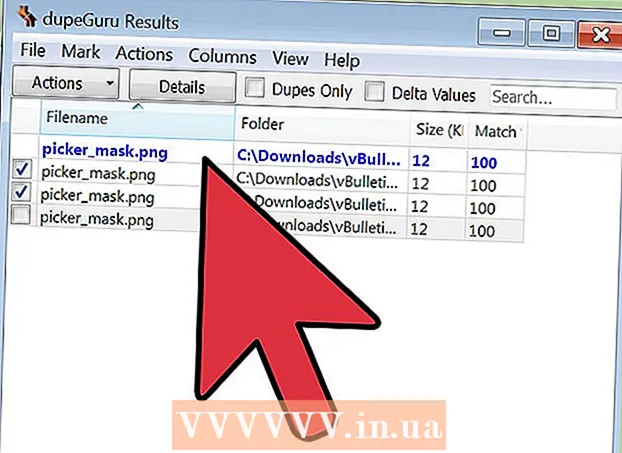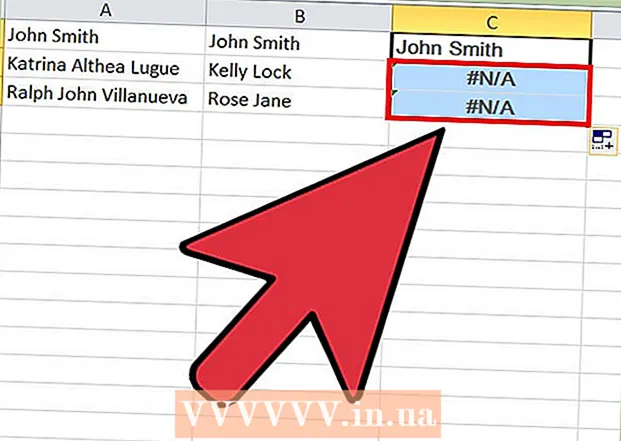Autora:
Carl Weaver
Data De La Creació:
26 Febrer 2021
Data D’Actualització:
2 Juliol 2024
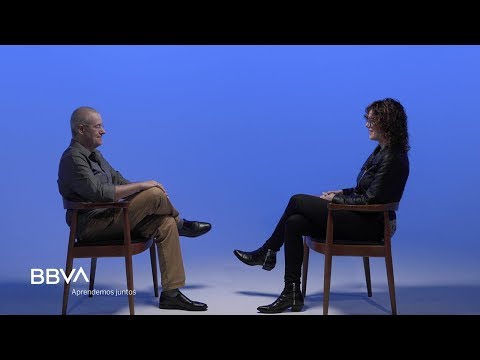
Content
- Passos
- Mètode 1 de 4: emmagatzematge al núvol
- Mètode 2 de 4: Serveis per compartir fitxers (Compartir fitxers)
- Mètode 3 de 4: BitTorrent
- Mètode 4 de 4: Altres mètodes
- Advertiments
Les mides dels fitxers només han crescut amb el pas del temps i la majoria dels serveis de correu electrònic encara limiten els fitxers adjunts a uns pocs megabytes. Si heu d’enviar un fitxer gran o diversos fitxers alhora, heu d’utilitzar altres mètodes. Els serveis d’emmagatzematge al núvol i de compartició de fitxers faciliten molt aquesta tasca avui en dia.
Passos
Mètode 1 de 4: emmagatzematge al núvol
 1 Decidiu si l’emmagatzematge al núvol és adequat per a vosaltres. L’emmagatzematge al núvol és un servei per emmagatzemar dades d’usuari en servidors remots. Podeu enviar enllaços a un fitxer concret a altres usuaris perquè puguin descarregar els fitxers que necessiten de l’emmagatzematge al núvol.
1 Decidiu si l’emmagatzematge al núvol és adequat per a vosaltres. L’emmagatzematge al núvol és un servei per emmagatzemar dades d’usuari en servidors remots. Podeu enviar enllaços a un fitxer concret a altres usuaris perquè puguin descarregar els fitxers que necessiten de l’emmagatzematge al núvol. - La majoria d’emmagatzematge al núvol us permet emmagatzemar almenys 5 GB d’informació (o molt més) de forma gratuïta.
- És molt rar que l’emmagatzematge al núvol estableixi un límit per a la mida màxima dels fitxers penjats.
 2 Trieu l’emmagatzematge al núvol adequat. Hi ha moltes solucions d’emmagatzematge al núvol amb funcions similars per compartir fitxers. És possible que ja tingueu un compte en un d'aquests repositoris.
2 Trieu l’emmagatzematge al núvol adequat. Hi ha moltes solucions d’emmagatzematge al núvol amb funcions similars per compartir fitxers. És possible que ja tingueu un compte en un d'aquests repositoris. - Google Drive. Emmagatzematge al núvol gratuït de Google. Cada usuari obté 15 GB d’emmagatzematge. Podeu accedir a aquest dipòsit obrint el lloc drive.google.com i iniciant la sessió al vostre compte de Gmail.
- OneDrive. Emmagatzematge al núvol gratuït de Microsoft. Cada usuari obté 15 GB d’emmagatzematge. Podeu accedir a aquest dipòsit obrint el lloc onedrive.live.com i iniciant la sessió al vostre compte de Microsoft.
- DropBox. Emmagatzematge al núvol independent. Cada usuari obté 2 GB d’emmagatzematge gratuït; la mida de l’emmagatzematge es pot augmentar amb referències. El lloc d’aquest dipòsit: dropbox.com.
- Caixa. Emmagatzematge al núvol independent. Tots els usuaris reben 10 GB d’emmagatzematge gratuït; la mida màxima dels fitxers penjats està limitada a 250 MB. El lloc d’aquest dipòsit: box.com/personal.
- Mediafire. És un servei per compartir fitxers convertit en un emmagatzematge al núvol. A diferència d'altres serveis d'emmagatzematge al núvol, aquest servei està més centrat en compartir en lloc d'emmagatzemar fitxers. Tots els usuaris reben 10 GB d’emmagatzematge gratuït; cada enllaç al fitxer descarregat conté anuncis. No hi ha cap límit de mida de fitxer. El lloc d’aquest dipòsit: mediafire.com.
 3 Pengeu un fitxer al dipòsit que vulgueu intercanviar amb altres usuaris. El procés de càrrega depèn de l’emmagatzematge que trieu, però, en la majoria dels casos, només cal que inicieu sessió al vostre compte d’emmagatzematge i, a continuació, arrossegueu i deixeu anar el fitxer a la finestra del navegador.
3 Pengeu un fitxer al dipòsit que vulgueu intercanviar amb altres usuaris. El procés de càrrega depèn de l’emmagatzematge que trieu, però, en la majoria dels casos, només cal que inicieu sessió al vostre compte d’emmagatzematge i, a continuació, arrossegueu i deixeu anar el fitxer a la finestra del navegador. - Molts emmagatzematges al núvol tenen aplicacions mòbils que us permeten carregar fitxers des del vostre telèfon intel·ligent o tauleta.
- Alguns espais d’emmagatzematge al núvol com Google Drive i DropBox creen una carpeta (per sincronitzar) a l’ordinador. Si afegiu un fitxer a aquesta carpeta, es carregarà automàticament al vostre dipòsit.
- El temps per descarregar el fitxer depèn de la velocitat de la vostra connexió a Internet. Es pot trigar més d’una hora a baixar un fitxer de diversos gigabytes.
 4 Creeu un enllaç al fitxer descarregat perquè altres puguin baixar-lo. Aquest procés depèn del dipòsit que trieu, però, en la majoria dels casos, només cal ressaltar el fitxer i fer clic a Comparteix o Crea enllaç.
4 Creeu un enllaç al fitxer descarregat perquè altres puguin baixar-lo. Aquest procés depèn del dipòsit que trieu, però, en la majoria dels casos, només cal ressaltar el fitxer i fer clic a Comparteix o Crea enllaç.  5 Copieu i enganxeu l'enllaç al fitxer al correu electrònic. Envieu aquest correu electrònic a la persona amb qui vulgueu compartir el fitxer. L’usuari podrà descarregar el fitxer fent clic en aquest enllaç.
5 Copieu i enganxeu l'enllaç al fitxer al correu electrònic. Envieu aquest correu electrònic a la persona amb qui vulgueu compartir el fitxer. L’usuari podrà descarregar el fitxer fent clic en aquest enllaç. - El vostre servei de correu electrònic pot inserir fàcilment enllaços a fitxers al núvol. Per exemple, si escriviu un correu electrònic a Gmail, podeu enganxar l'enllaç al fitxer a Google Drive (similar a Hotmail i OneDrive).
 6 Informeu el destinatari sobre l'enllaç enviat. En fer clic a l’enllaç, l’usuari pot veure el fitxer directament a l’emmagatzematge al núvol. Per exemple, si heu penjat un enllaç de vídeo a OneDrive, el vídeo es reprodueix al reproductor de vídeo en línia de OneDrive. L’usuari pot descarregar el vídeo al seu ordinador fent clic al botó Baixa.
6 Informeu el destinatari sobre l'enllaç enviat. En fer clic a l’enllaç, l’usuari pot veure el fitxer directament a l’emmagatzematge al núvol. Per exemple, si heu penjat un enllaç de vídeo a OneDrive, el vídeo es reprodueix al reproductor de vídeo en línia de OneDrive. L’usuari pot descarregar el vídeo al seu ordinador fent clic al botó Baixa.
Mètode 2 de 4: Serveis per compartir fitxers (Compartir fitxers)
 1 Decidiu si és adequat un servei d'allotjament de fitxers. L'ús compartit de fitxers és molt similar a l'emmagatzematge al núvol, però està pensat per compartir, no per emmagatzemar fitxers. Simplement pengeu el fitxer que voleu compartir i, a continuació, envieu un enllaç a aquest fitxer. Normalment, no cal crear cap compte i els fitxers es poden compartir amb diversos usuaris.
1 Decidiu si és adequat un servei d'allotjament de fitxers. L'ús compartit de fitxers és molt similar a l'emmagatzematge al núvol, però està pensat per compartir, no per emmagatzemar fitxers. Simplement pengeu el fitxer que voleu compartir i, a continuació, envieu un enllaç a aquest fitxer. Normalment, no cal crear cap compte i els fitxers es poden compartir amb diversos usuaris. - Com que esteu penjant el fitxer a un servidor que no controleu (perquè no teniu cap compte), no utilitzeu aquest mètode per transferir informació confidencial.
- Utilitzeu serveis d’intercanvi de fitxers si només heu d’enviar un fitxer una vegada i no voleu embolicar-vos amb l’emmagatzematge al núvol.
 2 La majoria dels serveis d'allotjament de fitxers no admeten la càrrega de carpetes. Per tant, si necessiteu compartir diversos fitxers, envieu-los a un arxiu (ZIP, RAR i similars). ZIP és el format més comú, de manera que el destinatari de l'arxiu no tindrà dificultats per descomprimir-lo.
2 La majoria dels serveis d'allotjament de fitxers no admeten la càrrega de carpetes. Per tant, si necessiteu compartir diversos fitxers, envieu-los a un arxiu (ZIP, RAR i similars). ZIP és el format més comú, de manera que el destinatari de l'arxiu no tindrà dificultats per descomprimir-lo. - Com es crea un arxiu ZIP.
- Si envieu informació confidencial, podeu posar una contrasenya a l'arxiu.
 3 Trieu un servei d’allotjament d’arxius adequat (d’una gran varietat). A continuació es mostren alguns dels serveis d'allotjament de fitxers més populars.
3 Trieu un servei d’allotjament d’arxius adequat (d’una gran varietat). A continuació es mostren alguns dels serveis d'allotjament de fitxers més populars. - WeTransfer (wetransfer.com). Aquest és un dels serveis d'allotjament de fitxers més populars; crea i envia un correu electrònic amb un enllaç al vostre fitxer (o només podeu crear un enllaç al fitxer). Podeu penjar fitxers de fins a 2 GB de mida sense crear un compte.
- MailBigFile (free.mailbigfile.com/). És anàleg a Wetransfer. Podeu penjar fitxers de fins a 2 GB de mida (compte gratuït); els fitxers es conservaran durant 10 dies o 20 descàrregues.
- Mega (mega.co.nz). Aquest és un servei d'allotjament de fitxers popular de Nova Zelanda. El compte gratuït inclou 50 GB d'emmagatzematge i podeu enllaçar fàcilment als vostres fitxers. Aquest servei també ofereix xifratge de fitxers.
- DropSend (dropsend.com). Analògic de Wetransfer o MailBigFile. Podeu penjar fitxers de fins a 4 GB de mida i tots els fitxers descarregats es xifraran. Els usuaris tenen 7 dies per descarregar fitxers; transcorregut aquest període, s'elimina l'arxiu.
 4 Pengeu el fitxer que voleu compartir. Per fer-ho, a la majoria de serveis d'allotjament de fitxers, simplement arrossegueu i deixeu anar el fitxer a la finestra del navegador.
4 Pengeu el fitxer que voleu compartir. Per fer-ho, a la majoria de serveis d'allotjament de fitxers, simplement arrossegueu i deixeu anar el fitxer a la finestra del navegador. - Depenent del servei d'allotjament de fitxers, és possible que pugueu o no penjar una carpeta amb fitxers.
 5 Creeu un enllaç al fitxer (després de descarregar-lo) que podeu enviar a altres usuaris. Quan creeu un enllaç, podeu establir paràmetres addicionals, per exemple, especificar un usuari específic o establir una contrasenya.
5 Creeu un enllaç al fitxer (després de descarregar-lo) que podeu enviar a altres usuaris. Quan creeu un enllaç, podeu establir paràmetres addicionals, per exemple, especificar un usuari específic o establir una contrasenya.  6 Comparteix l'enllaç. Per fer-ho, envieu-lo per correu electrònic als usuaris desitjats.L’enllaç continuarà actiu mentre es descrigui a les regles d’un servei d’allotjament de fitxers concret.
6 Comparteix l'enllaç. Per fer-ho, envieu-lo per correu electrònic als usuaris desitjats.L’enllaç continuarà actiu mentre es descrigui a les regles d’un servei d’allotjament de fitxers concret.
Mètode 3 de 4: BitTorrent
 1 BitTorrent és una de les maneres de transferir fitxers grans a Internet. Es diferencia de l’emmagatzematge al núvol perquè els usuaris descarregaran el fitxer no del servidor, sinó del vostre ordinador. BitTorrent també pot proporcionar velocitats de transferència de dades més ràpides (en comparació amb l’emmagatzematge al núvol).
1 BitTorrent és una de les maneres de transferir fitxers grans a Internet. Es diferencia de l’emmagatzematge al núvol perquè els usuaris descarregaran el fitxer no del servidor, sinó del vostre ordinador. BitTorrent també pot proporcionar velocitats de transferència de dades més ràpides (en comparació amb l’emmagatzematge al núvol). - Si esteu intentant compartir el fitxer amb tants usuaris com sigui possible, BitTorrent és la vostra millor aposta. Qualsevol usuari que ja hagi descarregat el fitxer el distribuirà a altres usuaris. Això permet a un gran nombre d’usuaris descarregar el fitxer sense sobrecarregar les xarxes. Si el client torrent s’executa com a mínim per a un usuari, altres usuaris poden descarregar el fitxer.
- A diferència de l’emmagatzematge al núvol o de la compartició de fitxers, BitTorrent requereix que tots els usuaris tinguin un client torrent i un coneixement bàsic de com funcionen els rastrejadors de torrents. També requereix que almenys un usuari que ja hagi descarregat el fitxer estigui en línia.
 2 Instal·leu un client torrent. És un programa que proporciona comunicació entre l’ordinador i els ordinadors d’altres usuaris.
2 Instal·leu un client torrent. És un programa que proporciona comunicació entre l’ordinador i els ordinadors d’altres usuaris. - QBittorrent és un dels clients de torrent més populars. Es pot descarregar des del lloc web qbittorrent.org.
 3 Crea un torrent. Al client torrent, obriu una utilitat especial per crear torrents. Per fer-ho, en la majoria dels casos, només cal prémer Ctrl + N.
3 Crea un torrent. Al client torrent, obriu una utilitat especial per crear torrents. Per fer-ho, en la majoria dels casos, només cal prémer Ctrl + N. - Afegiu el fitxer que voleu compartir amb altres usuaris. Si voleu compartir diversos fitxers alhora, creeu una carpeta i afegiu-la al torrent.
- Inseriu diversos rastrejadors de torrents al camp Seguidors. Els rastrejadors són llocs (les seves adreces) necessaris per crear noves connexions a un torrent, ja que conté una llista actualitzada de totes les connexions actuals. Hi ha diversos seguidors gratuïts que podeu utilitzar:
- udp: //open.demonii.com: 1337
- udp: //exodus.desync.com: 6969
- udp: //tracker.leechers-paradise.org: 6969
- udp: //tracker.pomf.se
- udp: //tracker.blackunicorn.xyz: 6969
- udp: //tracker.coppersurfer.tk: 6969
- Deseu el torrent. Se us demanarà que li poseu un nom i que configureu la ubicació al vostre ordinador.
 4 Després de crear un torrent, envieu-lo als usuaris amb qui vulgueu compartir el fitxer (o fitxers). Recordeu que tots els usuaris han de tenir instal·lat un client torrent al seu ordinador per poder descarregar el fitxer del vostre ordinador.
4 Després de crear un torrent, envieu-lo als usuaris amb qui vulgueu compartir el fitxer (o fitxers). Recordeu que tots els usuaris han de tenir instal·lat un client torrent al seu ordinador per poder descarregar el fitxer del vostre ordinador. - Els torrents són fitxers molt petits que es poden adjuntar fàcilment als correus electrònics.
 5 No apagueu l’ordinador, no inicieu el client torrent i no el moveu. Això farà que els vostres fitxers estiguin disponibles per descarregar.
5 No apagueu l’ordinador, no inicieu el client torrent i no el moveu. Això farà que els vostres fitxers estiguin disponibles per descarregar. - Si moveu el torrent, altres usuaris no podran descarregar fitxers del vostre ordinador. Això es deu al fet que la ubicació del fitxer al vostre ordinador ja està especificada al torrent.
 6 Espereu a que apareguin les llavors per aturar la distribució o eliminar el torrent. Sid és un usuari que ha descarregat un fitxer del vostre ordinador i el distribueix a altres usuaris (ja des del seu propi ordinador). Tan bon punt la vostra distribució tingui almenys una llavor, podeu tancar el client de torrent i suprimir-lo. Però si voleu que el fitxer estigui més fàcilment disponible, és millor que continueu publicant.
6 Espereu a que apareguin les llavors per aturar la distribució o eliminar el torrent. Sid és un usuari que ha descarregat un fitxer del vostre ordinador i el distribueix a altres usuaris (ja des del seu propi ordinador). Tan bon punt la vostra distribució tingui almenys una llavor, podeu tancar el client de torrent i suprimir-lo. Però si voleu que el fitxer estigui més fàcilment disponible, és millor que continueu publicant. - Si compartiu un torrent amb un gran nombre d’usuaris, es convertiran molt ràpidament en llavors i la velocitat de descàrrega del fitxer augmentarà moltes vegades, ja que estarà disponible en un gran nombre d’ordinadors. Aquesta és l'essència de les xarxes torrent que no necessiten un servidor central.
- Com s'utilitza BitTorrent.
Mètode 4 de 4: Altres mètodes
 1 Pengeu el fitxer al servidor FTP. Si tu i altres usuaris (amb els quals voleu compartir el fitxer) teniu accés a FTP (File Transfer Protocol), podeu penjar el fitxer a un servidor FTP i altres usuaris el descarregaran mitjançant el client FTP dels seus navegadors.
1 Pengeu el fitxer al servidor FTP. Si tu i altres usuaris (amb els quals voleu compartir el fitxer) teniu accés a FTP (File Transfer Protocol), podeu penjar el fitxer a un servidor FTP i altres usuaris el descarregaran mitjançant el client FTP dels seus navegadors.  2 Dividiu el fitxer en diverses parts petites. Per fer-ho, utilitzeu els arxivadors WinRAR o 7-Zip; crearan un arxiu i el dividiran en diverses petites peces. Els usuaris poden descarregar el fitxer per parts i després combinar-los en un arxiu i desempaquetar-lo. Però, per a això, els usuaris han de tenir el mateix arxivador amb el qual treballen, i també han de saber combinar parts de l'arxiu en un arxiu.
2 Dividiu el fitxer en diverses parts petites. Per fer-ho, utilitzeu els arxivadors WinRAR o 7-Zip; crearan un arxiu i el dividiran en diverses petites peces. Els usuaris poden descarregar el fitxer per parts i després combinar-los en un arxiu i desempaquetar-lo. Però, per a això, els usuaris han de tenir el mateix arxivador amb el qual treballen, i també han de saber combinar parts de l'arxiu en un arxiu.
Advertiments
- El RIAA i el MPAA supervisen la difusió de la música i els vídeos pirates. Per tant, utilitzeu els mètodes anteriors només amb finalitats lícites.